Το Vk.com είναι το ρωσικό κοινωνικό δίκτυο με τις περισσότερες επισκέψεις. Λόγω των συνεχών αλλαγών στη διεπαφή, ο τρόπος αποστολής φωτογραφιών σε αυτόν τον πόρο έχει αλλάξει. Αυτό ισχύει τόσο για άλμπουμ όσο και για φωτογραφίες προφίλ.
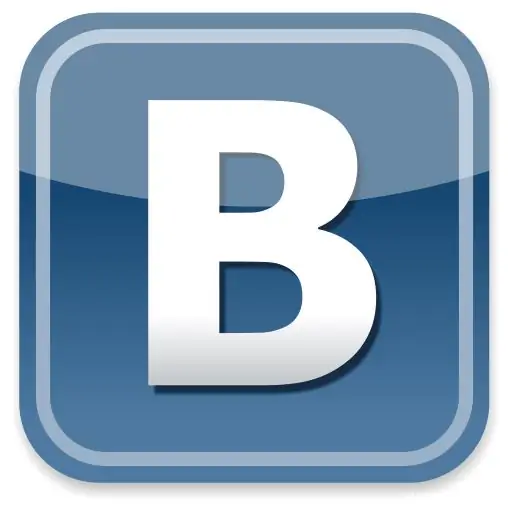
Απαραίτητη
- - πρόγραμμα περιήγησης
- - Φωτογραφία;
- - Σύνδεση στο Internet.
Οδηγίες
Βήμα 1
Για να ανεβάσετε τη φωτογραφία του κύριου προφίλ, χρησιμοποιήστε το κουμπί "Επεξεργασία φωτογραφίας" και επιλέξτε την κατάλληλη από τις εμφανιζόμενες επιλογές. Εδώ μπορείτε να επιλέξετε την εγκατάσταση μιας υπάρχουσας φωτογραφίας στον υπολογιστή σας ως avatar ή να τραβήξετε μια φωτογραφία χρησιμοποιώντας την κάμερα web.
Βήμα 2
Μετά τη μεταφόρτωση της φωτογραφίας, επεξεργαστείτε το αντίγραφο μικρογραφίας. Κάντε κλικ στο κουμπί Αποθήκευση. Στο μέλλον, μετά την αλλαγή του avatar σας, η προηγούμενη φωτογραφία σας θα είναι διαθέσιμη στο άλμπουμ "Φωτογραφίες από τη σελίδα μου".
Βήμα 3
Για να ανεβάσετε φωτογραφίες σε άλμπουμ στο κοινωνικό δίκτυο Vkontakte, βεβαιωθείτε ότι έχετε την κατάλληλη ενότητα στο μενού στα αριστερά. Εάν δεν υπάρχει, επιλέξτε το πλαίσιο "Οι φωτογραφίες μου" στις ρυθμίσεις σελίδας. Στη συνέχεια, μεταβείτε σε αυτήν την ενότητα και επιλέξτε το στοιχείο για να δημιουργήσετε ένα άλμπουμ.
Βήμα 4
Γράψτε το όνομά του, την περιγραφή; εάν είναι απαραίτητο, συμπεριλάβετε ένα σχόλιο. Μετά από αυτό μεταβείτε για να ανεβάσετε φωτογραφίες. Επιλέξτε τα απαιτούμενα χρησιμοποιώντας το κουμπί "Αναζήτηση". επισημάνετε, εάν είναι απαραίτητο, τα πλαίσια ελέγχου της λειτουργίας μεταφόρτωσης εικόνας και περιμένετε μέχρι το τέλος της μεταφόρτωσής τους στο διακομιστή. Εάν είναι απαραίτητο, επεξεργαστείτε κάθε ένα από αυτά, προσθέστε ετικέτες στα άτομα και ούτω καθεξής. Στη συνέχεια, αποθηκεύστε τις αλλαγές σας.
Βήμα 5
Εάν θέλετε να ορίσετε την εικόνα που ανεβάσατε προηγουμένως ως τη φωτογραφία του κύριου προφίλ, ανοίξτε την και στην κάτω δεξιά γωνία κάντε κλικ στην επιλογή "Ορισμός ως φωτογραφίας προφίλ". Μετά από αυτό, επιλέξτε την περιοχή της εικόνας για περικοπή και, στη συνέχεια, κάντε κλικ στο "Αποθήκευση".
Βήμα 6
Μην ορίσετε ως το κύριο προφίλ εικόνας τις φωτογραφίες που επεξεργαστήκατε με τη βοήθεια ειδικών ιστότοπων Avabomba και παρόμοιων πόρων - όλα αυτά φαίνονται άσχημα και υποδηλώνουν έλλειψη γεύσης και αδυναμία χρήσης των απλούστερων δεξιοτήτων εργασίας σε γραφικούς συντάκτες.






